win10频繁桌面假死只能强制重启固态硬盘是怎么回事 win10频繁桌面假死只能强制重启固态硬盘解决方法
更新日期:2022-11-23 10:45:02来源:互联网
win10频繁桌面假死只能强制重启固态硬盘是怎么回事?用户们可以直接的打开运行窗口然后输入regedit,接下来依次的点击找到0b2d69d7-a2a1-449c-9680-f91c70521c60,将0b2d69d7-a2a1-449c-9680-f91c70521c60数值修改为2就可以了,那么接下来就让本站来为用户们来仔细的介绍一下win10频繁桌面假死只能强制重启固态硬盘解决方法吧。
win10频繁桌面假死只能强制重启固态硬盘解决方法
1、首先我们打开电脑,按下win+r的组合键,打开运行窗口,输入regedit,点击确定打开。
2、接下来我们需要打开一系列的文件,依序打开: HKEY_Local_Machine\SYSTEM\CurrentControlSet\Control\Power\PowerSettings\0012ee47-9041-4b5d-9b77-535fba8b1442\0b2d69d7-a2a1-449c-9680-f91c70521c60。
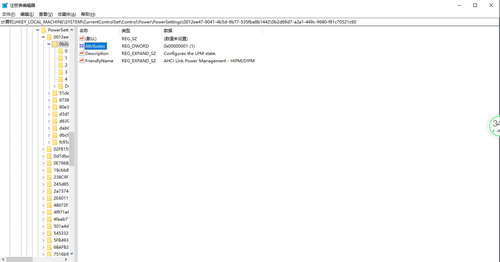
3、接下来我们找到attribbtes,点击开它之后我们将它的数值修改为2,再点击确定就好了。
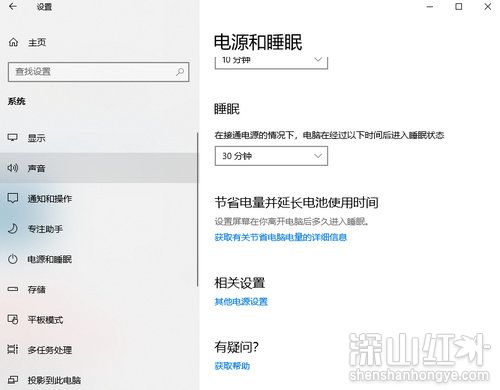
4、接下来我们需要回到主页面找到菜单栏,打开设置,再找到电源和睡眠打开。
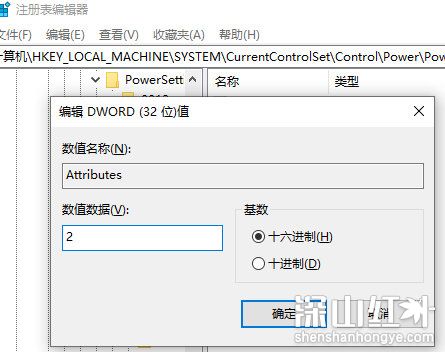
5、接下来我们需要点开其他电源设置,再点开更改计划设置。
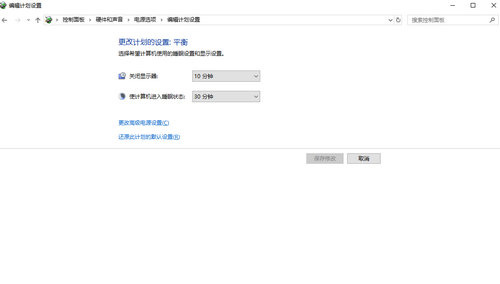
6、最后我们再点击更改高级电源设置,将它改为高性能再点击确定就好啦。
猜你喜欢的教程
深山红叶U盘工具
深山红叶WinPE
常见问题
- todesk远程开机怎么设置 todesk远程开机教程
- 应用程序无法正常启动0x0000142怎么办 0x0000142错误代码解决办法
- 网速怎么看快慢k/s,b/s是什么意思 网速怎么看快慢k/s,b/s哪个快
- 笔记本声卡驱动怎么更新 笔记本声卡驱动更新方法
- 无法创建目录或文件怎么解决 无法创建目录或文件解决办法
- 8g内存虚拟内存怎么设置最好 8g内存最佳设置虚拟内存
- 初始化电脑时出现问题怎么办 初始化电脑时出现问题解决方法
- 电脑桌面偶尔自动刷新怎么回事 电脑桌面偶尔自动刷新解决方法
- 8g的虚拟内存设置多少 8g的虚拟内存最佳设置方法
- word背景图片大小不合适怎么调整 word背景图片大小不合适调整方法
-
2 HF高级客户端
-
3 114啦浏览器
-
9 工资管理系统
-
10 360驱动大师网卡版

